笔记本电脑如何合上后不关闭屏幕 win10合上笔记本不关闭屏幕设置方法
更新时间:2024-05-16 09:57:26作者:xiaoliu
在日常使用笔记本电脑的过程中,有时候我们想要合上笔记本但又不希望关闭屏幕,这时候就需要对Win10系统进行一些设置来实现这个需求,通过简单的操作,我们可以让笔记本合上后屏幕仍然保持亮着,方便我们随时查看信息,提高使用体验。接下来让我们一起来了解一下Win10合上笔记本不关闭屏幕的设置方法吧。
步骤如下:
1.首先,单击右键,选择显示设置
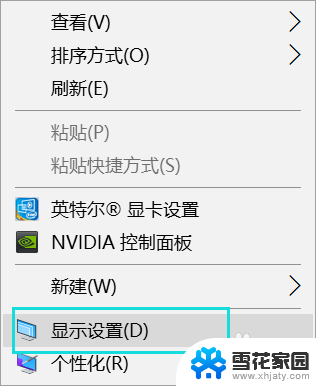
2.选择设置---电源和睡眠
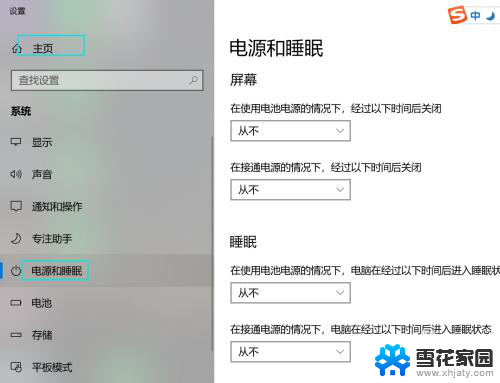
3.屏幕的两个选项设置为---从不
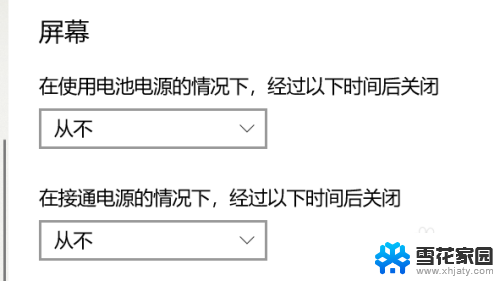
4.睡眠2个选项设置为----从不
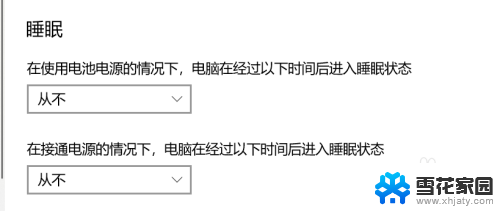
5.选择其他电源设置,选择关闭盖子功能
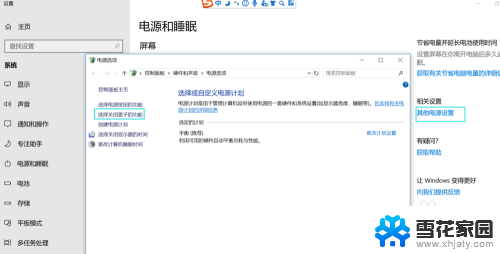
6.设置关闭盖子功能的选项
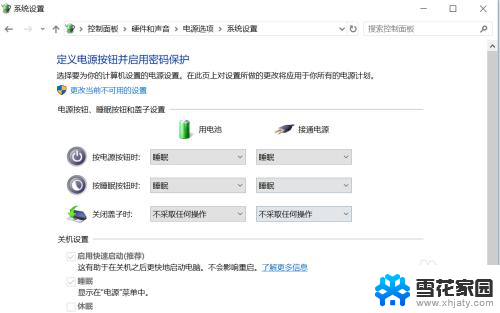
7.设置完了就自动保存,点击X即可。此时,合上笔记本。外接显示器发现 显示器屏幕是亮的。证明前面的设置成功。是不是很简单呢。
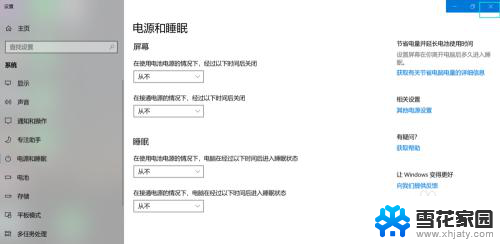
以上是关于如何合上笔记本电脑而不关闭屏幕的全部内容,如果您不了解,请按照小编的方法进行操作,希望能对大家有所帮助。
笔记本电脑如何合上后不关闭屏幕 win10合上笔记本不关闭屏幕设置方法相关教程
-
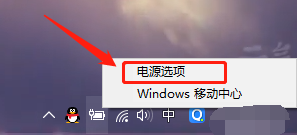 笔记本win10怎么设置合上屏幕不休眠 Win10笔记本合上屏幕不休眠设置方法
笔记本win10怎么设置合上屏幕不休眠 Win10笔记本合上屏幕不休眠设置方法2024-10-03
-
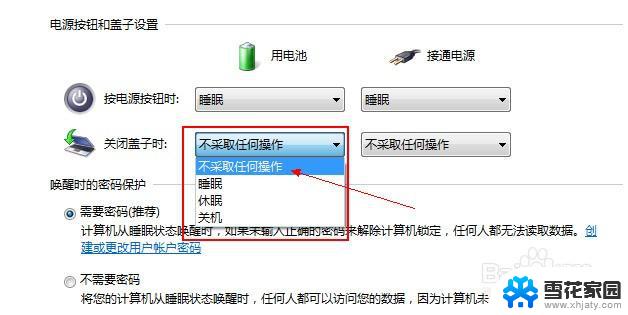 winn10笔记本合盖不休眠 Win10笔记本合盖不休眠设置方法
winn10笔记本合盖不休眠 Win10笔记本合盖不休眠设置方法2024-01-07
-
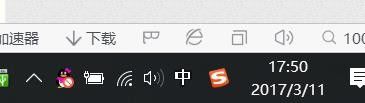 戴尔笔记本电脑怎么息屏 如何在戴尔笔记本电脑上关闭win10系统显示屏
戴尔笔记本电脑怎么息屏 如何在戴尔笔记本电脑上关闭win10系统显示屏2024-02-24
-
 笔记本电脑关机不彻底只黑屏 Win10电脑关机后屏幕黑屏但灯还亮怎么办
笔记本电脑关机不彻底只黑屏 Win10电脑关机后屏幕黑屏但灯还亮怎么办2024-09-12
- win10笔记本触摸板怎么关掉 联想笔记本电脑触摸板关闭方法
- 笔记本电脑如何关闭键盘 win10笔记本禁用键盘的方法
- win10如何保持电脑屏幕一直亮 笔记本屏幕如何设置一直亮着
- 笔记本用键盘怎么关闭电脑 win10禁用笔记本自带键盘方法
- win10笔记本黑屏无法唤醒 Win10黑屏后无法唤醒屏幕的处理方法
- win10如何盖上笔记本不休眠 Win10笔记本盖上盖子不休眠设置方法
- 电脑窗口颜色怎么恢复默认 Win10系统默认颜色设置恢复教程
- win10系统能用f12一键还原吗 戴尔按f12恢复系统操作步骤
- 怎么打开电脑文件管理器 Win10资源管理器打开方式
- win10ghost后无法启动 Ghost Win10系统无法引导黑屏怎么解决
- 联想win10还原系统怎么操作系统 联想一键恢复功能使用方法
- win10打印机usb printer 驱动程序无法使用 电脑连接打印机USB无法识别怎么办
win10系统教程推荐
- 1 电脑窗口颜色怎么恢复默认 Win10系统默认颜色设置恢复教程
- 2 win10ghost后无法启动 Ghost Win10系统无法引导黑屏怎么解决
- 3 win10打印机usb printer 驱动程序无法使用 电脑连接打印机USB无法识别怎么办
- 4 w10自带的杀毒软件如何关闭 Windows10系统如何关闭自带杀毒软件
- 5 怎样查看wifi的ip地址 Win10连接wifi后如何查看IP地址
- 6 win10系统经常出现蓝屏 win10蓝屏死机怎么办
- 7 windows 网络修复 win10网络问题排查与修复指南
- 8 电脑怎么弹出桌面 Win10快速显示桌面的快捷键是什么
- 9 win10 删除更新文件 win10更新文件删除方法
- 10 怎么修改电脑图标大小设置 Win10桌面图标大小改变方式